- Hurtig opstart er en funktion designet til at forbedre den tid, det tager for pc'en at starte op.
- Selvom det som standard er aktiveret dual-boot Windows 10-computere, kan du deaktivere det ved at følge nedenstående trin.
- Besøg vores Windows 10 hurtig opstartsafsnit og ændre produktivitetsniveauet yderligere.
- Du skal også bogmærke dette Tech Tutorials Hub for mere nyttige tip og tricks.

Denne software holder dine drivere kørende og holder dig dermed beskyttet mod almindelige computerfejl og hardwarefejl. Tjek alle dine chauffører nu i 3 nemme trin:
- Download DriverFix (verificeret downloadfil).
- Klik på Start scanning for at finde alle problematiske drivere.
- Klik på Opdater drivere for at få nye versioner og undgå systemfejl.
- DriverFix er downloadet af 0 læsere denne måned.
Hvis du ejer en Windows 10-computer med dobbeltstart, ved du sandsynligvis, at de nyeste OS-versioner automatisk aktiverer hurtig opstart.
Med andre ord vil Windows 10-versioner tænde for hurtig opstart, selvom du har deaktiveret den respektive indstilling. Der er to hovedimplikationer af denne kendsgerning:
- Windows 10 hurtig opstartsfunktion forhindrer dig i at montere dine NTFS-partitioner i Linux. Dette betyder, at du bliver nødt til at genstarte fra Windows til Ubuntu.
- Hvis en af de to partitioner er indstillet til automatisk at indlæse
/etc/fstab, får du tilfældige sorte eller lilla skærme efter genstart fra Windows til Ubuntu. I dette tilfælde kan du ikke rigtig gøre andet end at ramme CTRL + ALT + SLET.
Brugere af dual-boot-system hader virkelig Microsofts strategi, men blev på en eller anden måde vant til det, da nye Windows 10-versioner har tendens til at gøre det overskrive tidligere brugerindstillinger:
De aktiverer det efter hver funktionsopdatering. Vredende som helvede, hvis du stoler på Wake on LAN, da intel-drivere stadig ikke vågner på en korrekt måde, når de er i hurtig opstartstilstand.
Hvordan kan jeg deaktivere Windows 10 hurtig opstart dobbeltstart?
- Gå til Start > type kontrolpanel > dobbeltklik på det første resultat for at starte Kontrolpanel.
- Gå til Søgefelt > type strøm > vælg Strømstyring.
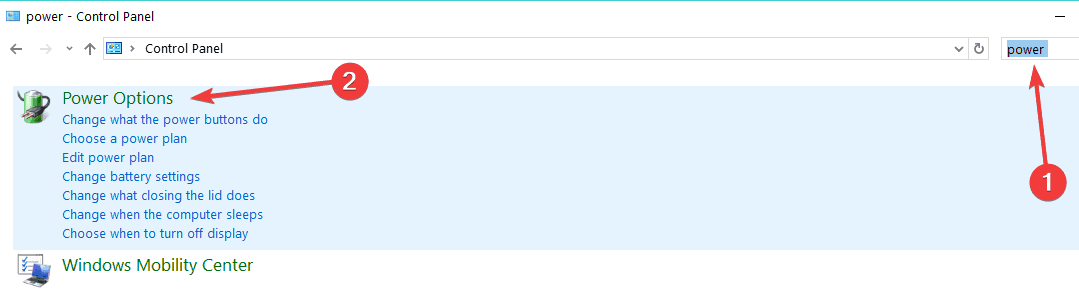
- Gå til Vælg, hvad tænd / sluk-knapperne gør > indtast dit administrator-brugernavn og din adgangskode, hvis du bliver bedt om det.
- Fjern markeringen Aktivér hurtig opstart (anbefales) > Gem ændringer.
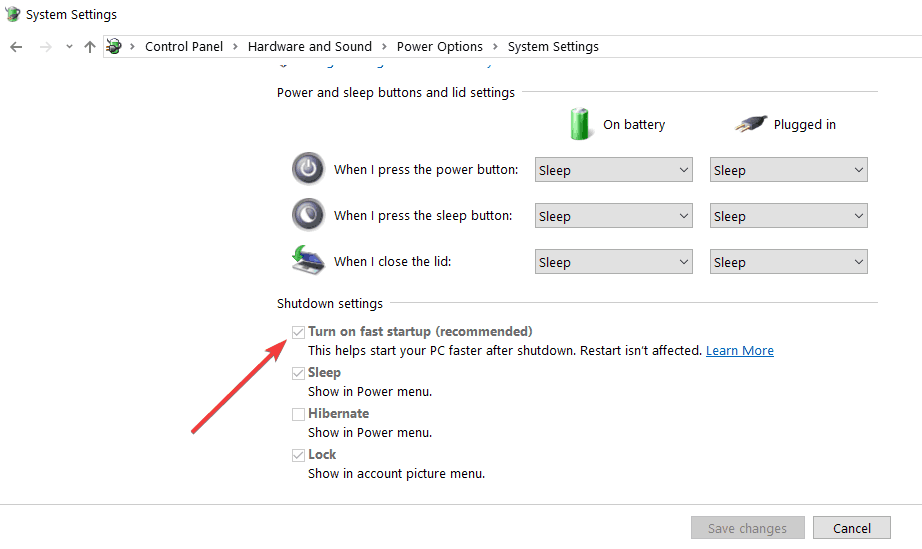
Hvis du vil deaktivere hurtig opstart i de nyeste versioner af Windows 10, kan du bruge kontrolpanelet. Anvend ovenstående trin i den henseende.
Så hvis du bruger en dual-boot-computer, skal du ikke glemme at deaktivere hurtig opstart, når du har installeret den nyeste Windows 10 OS-version.
Ofte stillede spørgsmål
Hurtig opstart anbefales, da det er en pålidelig måde at få din computer til at starte hurtigere fra at blive lukket ned.
Da hurtig opstartsfunktionen forhindrer dig i at montere dine NTFS-partitioner i Linux, skal du slå hurtig opstart fra ved hjælp af dette hurtig guide er et klogt valg.
Der er faktisk nogle få konsekvenser af Windows 10 hurtig opstart, men ingen af dem involverer et strømafløb. Brug løsningerne herfra detaljeret artikel for at slippe af med problemet.
